در صورت روشن نشدن اندروید چه باید کرد؟ اگر اندروید لوگو را از بین نبرد
در دنیای ما، مردم دیگر نمی توانند زندگی بدون گوشی هوشمند را تصور کنند. تبدیل به امتداد دست ما شده است. برای بیشتر، خرابی ابزار مورد علاقه شما باعث وحشت و هیستری می شود. البته این خیلی خوب نیست، اما باید آن را تحمل کنیم. نوین دستگاه های تلفن همراه- چیزهای بسیار پیچیده گاهی اوقات آنها غیرقابل پیش بینی رفتار می کنند. برای اینکه بدون ارتباط رها نشوید، باید بدانید که اگر دستگاه به طور ناگهانی "خراب شد" و به هیچ وجه به اقدامات کاربر واکنشی نشان نداد، با آن چه کنید. رایج ترین مشکل گجت ها روشن نشدن گوشی فراتر از صفحه نمایش اسپلش است. برای احیای "حیوان خانگی" خود چه باید کرد؟ بیایید سعی کنیم به این پاسخ دهیم.
علل احتمالی شکست
دلایل مختلفی برای این رفتار گوشی هوشمند وجود دارد. و بسته به آنها تصمیم به تعمیر گرفته خواهد شد. اولین (و رایج ترین) دلیل روشن نشدن گوشی فراتر از صفحه نمایش آندروید، خرابی در هنگام نصب به روز رسانی است. سیستم عامل. این اتفاق می افتد، زیرا سیستم عامل اندروید چندان پایدار نیست. هنوز نیمی از دردسر است. با این حال، پس از سقوط دستگاه از ارتفاع مناسب می توان نتیجه مشابهی را به دست آورد. خیلی بدتره

همچنین دلایل رایج ممکن است خرابی باتری، شارژر یا خود کانکتور شارژ ابزارک باشد. در حال حاضر ما به تجزیه و تحلیل، محافظ صفحه نمایش بیشتر. در بیشتر موارد، می توانید همه چیز را خودتان درست کنید. خرابی های کشنده بسیار نادر هستند. اما در مرحله اولیهنکته اصلی این است که مشکل را به درستی تشخیص دهید تا در آینده اشتباه نکنید.
خرابی سیستم
این امن ترین چیزی است که وجود دارد. اگر سیستم عامل خراب شد، باید وارد حالت ریکاوری شوید و با پاک کردن کش، تنظیمات کارخانه را بازنشانی کنید. مراقب باش! پس از این روش، هیچ برنامه شخص ثالثی توسط کاربر نصب نخواهد شد. با نگه داشتن همزمان دکمه افزایش صدا و دکمه پاور می توانید وارد ریکاوری شوید. درست است، برای مدل های مختلفدستگاه ها می توانند ترکیب های مختلفی داشته باشند. سپس شما باید به پاک کردن داده ها و بازنشانی کارخانهو انتخاب خود را تایید کنید سپس باید علامت گذاری کنید اکنون سیستم را راه اندازی مجدد کنید.پس از آن گوشی راه اندازی مجدد خواهد شد. اگر همه چیز خوب است، پس دلیل روشن نشدن گوشی فراتر از صفحه نمایش لنوو دقیقاً نقص سیستم بوده است.

گاهی اوقات تنظیم مجدد کارخانه کمکی نمی کند. سپس گزینه دیگری وجود دارد. فقط باید گوشی را دوباره فلش کنید. انجام آن چندان سخت نیست. وب پر از دستورالعمل برای هر گوشی هوشمند خاص است. و در هر فروم مناسبی خوشحال خواهید شد که به اجرای طرح خود کمک کنید. شما نباید ناامید شوید.
اگر علت باتری و شارژ شدن باشد
شما می توانید این را خیلی راحت بررسی کنید. کافی است جایی یک باتری مشابه و یک شارژر مشابه پیدا کنید. اگر پس از تعویض همه اجزا، هیچ تغییری مشاهده نکردید، دلیل روشن نشدن گوشی HTC فراتر از صفحه نمایش اسپلش بسیار عمیق تر از آن چیزی است که فکر می کردید. در اینجا فقط دو گزینه وجود دارد: خرابی سوکت شارژ یا خود برد.
سر و کار دارد با باتری بدیا شارژ "باگی" ساده است. اینها قطعات گران قیمت گوشی هوشمند نیستند. آنها را می توان به سادگی با موارد جدید جایگزین کرد. مشکل برد سخت افزاری بسیار محسوس تر خواهد بود. در اینجا (در بیشتر موارد) نمی توانید بدون بازدید از کارگاه انجام دهید. گاهی اوقات باید مبلغ بسیار ملموسی برای تعمیرات بپردازید.
در صورتی که دلیل آن برد و سخت افزار است
انجام کاری با این کار به تنهایی بسیار دشوار است. شما باید دانش خاصی در الکترونیک رادیو داشته باشید و ابزار مناسب را در اختیار داشته باشید. اگر همه اینها را دارید، پس می توانید به راحتی مشکل را حل کنید. اما اگر به دلیل خرابی برد گوشی فراتر از صفحه نمایش روشن نمی شود و شما چیزی در این مورد متوجه نمی شوید، بهتر است این گجت را به مرکز خدمات ببرید. زیرا با ترتیب دادن تعمیرات به تنهایی، خطر تبدیل دستگاه خود را به یک آجر مرده دارید.
می توانید سعی کنید یک متخصص تعمیر سخت افزار گوشی هوشمند آشنا پیدا کنید و در تعمیرات صرفه جویی کنید. فقط بعید است که او دستگاه شما را به صورت رایگان زنده کند. فقط اگه دوست خیلی خوبی باشه اما، در هر صورت، شما باید برای "magarych" پول خرج کنید. و معلوم نیست که این چقدر نتیجه خواهد داشت.

خلاصه
اکنون دلایل اصلی محافظ صفحه را می دانید. راه هایی برای مقابله با این پدیده ناخوشایند وجود دارد. مگر اینکه مشکل سخت افزاری باشد. اما همانطور که آمار نشان می دهد در بیشتر موارد چنین مشکلی دقیقاً ناشی از خرابی سیستم عامل است. و برای از بین بردن این سوء تفاهم آزار دهنده با چند دکمه بسیار ساده است.
اگر مشکلی با یک ابزار مرطوب ایجاد شد، آن را به برق وصل نکنید و فشار دادن دکمه ها را متوقف کنید. در اسرع وقت و تنها پس از آن توصیه های این مقاله را دنبال کنید.
اگر مطمئن هستید که داخل گوشی هوشمند خشک است، با خیال راحت ادامه دهید.
1. دستگاه خود را اجباری راه اندازی مجدد کنید
شاید تلفن شما روشن است، اما فقط ثابت است. در این حالت، صفحه ممکن است تاریک باشد و به هیچ عملی پاسخ ندهد. بنابراین، ابتدا سعی کنید دستگاه را با استفاده از کلیدهای سخت افزاری راه اندازی مجدد کنید.
نحوه ریستارت اجباری آیفون
در iPhone SE، iPhone 6s، iPhone 6s Plus و نسخه های قدیمی تر، کلید Home و دکمه بالا (یا کناری) را به مدت 10 ثانیه یا بیشتر فشار دهید تا لوگوی اپل ظاهر شود.
در آیفون 7 یا آیفون 7 پلاس، کلید کناری را همراه با دکمه کاهش صدا به مدت 10 ثانیه یا بیشتر فشار دهید تا مشاهده کنید لوگوی اپل.
در آیفون 8 یا آیفون 8 پلاس، دکمه افزایش صدا و سپس کلید کاهش صدا را فشار داده و بلافاصله رها کنید. پس از آن دکمه کناری را فشار داده و نگه دارید تا لوگوی اپل نمایش داده شود.
چگونه به اجبار گوشی هوشمند اندرویدی خود را راه اندازی مجدد کنیم
دکمه پاور و کلید کاهش صدا را همزمان فشار دهید و آنها را برای 10-15 ثانیه نگه دارید. در صورت موفقیت آمیز بودن، دستگاه به طور خودکار راه اندازی مجدد می شود یا منویی را روی صفحه نمایش می دهد که در آن باید دستور راه اندازی مجدد را انتخاب کنید.
برخی از تلفن های هوشمند اندرویدی ممکن است با استفاده از دکمه های دیگر راه اندازی مجدد شوند. اگر دستگاه پاسخ نمی دهد، در وب به دنبال یک کلید ترکیبی برای راه اندازی مجدد مدل خاص خود باشید.
2. باتری را بیرون بیاورید و دوباره داخل آن قرار دهید
اگر گوشی شما دارای باتری قابل جابجایی است، درپوش آن را بردارید و باتری را از دستگاه خارج کنید. حداقل 30 ثانیه صبر کنید و باتری را دوباره نصب کنید. سپس سعی کنید تلفن را به روش معمول - با استفاده از دکمه پاور - روشن کنید.
3. گوشی خود را شارژ کنید
گوشی خود را با استفاده از شارژر اصلی به پریز برق وصل کنید. اگر ظرف یک ساعت نشانگر شارژ روی صفحه نمایش ظاهر نشد و نمی توانید دستگاه را روشن کنید، یکپارچگی و تمیزی کانکتور و همچنین وضعیت کابل برق و آداپتور را بررسی کنید. در صورت امکان، پریزهای دیگر را امتحان کنید، کابل و/یا آداپتور را تعویض کنید.
4. دستگاه را به تنظیمات کارخانه بازنشانی کنید
اگر پس از تلاش برای روشن کردن صفحه نمایش روشن شد، اما دستگاه به درستی بوت نشد، سعی کنید تنظیمات کارخانه را با استفاده از دکمه های سخت افزاری بازیابی کنید.
در طول بازنشانی سیستم، ممکن است داده های شخصی را که با سرور همگام سازی نشده اند از دست بدهید. اگر از پاک کردن اطلاعات مهم می ترسید این کار را انجام ندهید.
چگونه تنظیمات اصلی آیفون را بازیابی کنیم
گوشی خود را با کابل به رایانه خود متصل کرده و iTunes را اجرا کنید. سپس به اجبار آیفون را مجدداً راه اندازی کنید (نقطه 1 را ببینید). هنگامی که لوگوی اپل را می بینید، دکمه ها را نگه دارید تا حالت بازیابی روی صفحه نمایش گوشی هوشمند ظاهر شود.
پس از آن، یک پنجره باید بر روی مانیتور کامپیوتر ظاهر شود دستور العمل های بیشتر. روی "به روز رسانی" کلیک کنید و دستورات سیستم را دنبال کنید.
iTunes نرم افزار مناسب گوشی شما را دانلود می کند. اگر این فرآیند بیش از 15 دقیقه طول بکشد، آیفون ممکن است از حالت بازیابی خارج شود. در این حالت، دکمه های راه اندازی مجدد اجباری را دوباره نگه دارید و آن ها را نگه دارید تا دستگاه به این حالت بازگردد.
اگر به روز رسانی کار کند، گوشی می تواند بدون بازنشانی سیستم روشن شود. اگر نه، سپس در پنجره iTunes، روی "Restore" کلیک کنید تا تنظیمات کارخانه بازیابی شوند.
نحوه بازیابی تنظیمات اصلی در تلفن هوشمند اندرویدی
اطمینان حاصل کنید که تلفن هوشمند شما خاموش است و ترکیبات تنظیم مجدد زیر را امتحان کنید:
- کلید افزایش صدا + دکمه پاور؛
- کلید کاهش صدا + دکمه پاور؛
- کلید کاهش صدا + کلید افزایش صدا + دکمه پاور؛
- کلید کاهش صدا + دکمه پاور + کلید هوم.
باید همه کلیدها را همزمان نگه دارید و حدود 10-15 ثانیه نگه دارید. پس از آن، یک منوی ویژه روی صفحه ظاهر می شود که در آن باید آیتم Recovery و سپس دستور Wipe data / factory reset را انتخاب کنید. اگر این دستور را در حالت ریکاوری مشاهده نکردید، دکمه پاور را نگه دارید و یک لحظه کلید افزایش صدا را فشار دهید.
پس از انجام این مراحل، گوشی هوشمند باید ظرف چند دقیقه به تنظیمات اولیه خود بازگردد. اگر هیچ یک از ترکیب کلیدها کار نمی کند یا دستورات لازم را در منوی سرویس پیدا نکردید، به دنبال دستورالعمل های بازنشانی مدل دستگاه خود باشید.
الکترونیک مدرن هم به قدرت سخت افزاری و هم به برنامه های مناسب نیاز دارد. اگر قدرتمندترین تبلت اندرویدی راه اندازی نشود، هیچ فایده ای ندارد. با این حال، در اغلب موارد، دستگاهی که در چنین کلاسور افتاده است را می توان ذخیره کرد.
ماهیت مشکل
چرا وقتی تبلت روشن می شود، اما فراتر از لوگو بارگیری نمی شود (در واقع گوشی های هوشمند)، یا اصلا روشن نمی شود، مشکلاتی ایجاد می شود؟
- خطای چشمک زدناگر شما (یا استاد بدبخت مرکز خدمات) سعی کنید سفتافزاری را که برای دستگاه دیگری در نظر گرفته شده است روی رایانه لوحی نصب کنید، چنین اتفاقاتی رخ میدهد. شاید در طول مراحل نصب، ناگهان قطع برق رخ داده و رایانه ای که سیستم عامل را از آن نصب کرده اید خاموش شود.
- تخلیه کامل باتری.یک علت نسبتاً نادر، اما رخ می دهد (به ویژه در تبلت های Lenovo).
- حافظه مسدود شده است. هنگام بارگیری هر کدام دستگاه مدرننیاز داشتن حافظه خالی(). اگر مشکلی با آن وجود داشته باشد، ممکن است تبلت به طور غیرقابل تحملی بارگذاری شود و هرگز به طور کامل بوت نشود.
- صدمه مکانیکی. به عنوان یک قاعده، آنها خود را در عدم روشن شدن کامل دستگاه نشان می دهند، اما استثنائاتی وجود دارد.
با خاموش شدن تبلت، بعید است که بتوانیم تشخیص دقیقی داشته باشیم (به جز موارد آسیب مکانیکی که آثاری از آن روی بدن باقی مانده است). اما روش های بازیابی در هر صورت رایج هستند.
چگونه مشکل را حل کنیم؟
حالت بازیابی
دستگاه های اندرویدی مدرن مجهز به با وسایل خاصبهبود. حالت بازیابی برای کار با سیستم "در سطح پایین" طراحی شده است. از طریق این حالت، می توانید یک سیستم عامل جدید یا برنامه ای که عمیقاً در سیستم تعبیه شده است (مثلاً Google Apps) نصب کنید. اما ساده ترین راه ورود به Recovery Mode و ریست کردن سیستم است.

برای مدل های مختلفورود به ریکاوری به روش های مختلفی انجام می شود. به عنوان یک قاعده، برای این کار باید دستگاه را خاموش کنید و دوباره آن را روشن کنید، دکمه روشن/خاموش را به همراه کلید افزایش صدا (یا پایین) از قبل فشار داده شده نگه دارید. با این حال، برخی از تولید کنندگان خلاق هستند و راه حل خود را به کار می گیرند (به عنوان مثال، با دکمه Home - مانند اپل). بنابراین، قبل از عمل، در اینترنت جستجو کنید که چگونه به طور خاص در مدل خود وارد حالت بازیابی شوید.
در منوی ظاهر شده، صفحه نمایش لمسی کار نخواهد کرد. با دکمه های ولوم صدا در میان آیتم های آن بالا و پایین بروید و با دکمه پاور تأیید کنید. Wipe Data Factory (بازنشانی کارخانه) را انتخاب کنید، آن را اعمال کنید. پس از آن، Reset (راه اندازی مجدد) را انتخاب کنید و تبلت را در حالت عادی راه اندازی مجدد کنید.
البته، اگر هیچ نسخه پشتیبان تهیه نکرده باشید، برنامه ها و اطلاعات شخصی شما بازنشانی خواهند شد. اما بازیابی آنها کار سختی نیست، به خصوص اگر مداوم را فعال کرده باشید.
فلش از طریق کامپیوتر
اگر نمی توانید وارد حالت بازیابی شوید، سعی کنید تبلت را از طریق رایانه بازیابی کنید. برنامه های کاربردی زیادی برای این منظور وجود دارد، با این حال، برای هر مدل خاص (یا چیپ ست) لازم است برنامه مناسب را انتخاب کنید.
بنابراین، برای تبلتهای روی پردازندههای NVidia، توسعهدهنده یک برنامه ویژه به نام NVFlash منتشر کرد. برای فلش کردن مدل ها در RockChip، یک برنامه RockChip RK Batch Tool وجود دارد. سایر تولید کنندگان نیز ابزارهای فلش خود را منتشر می کنند. مطالعه ویژگی های تبلت و یافتن نرم افزار مناسب بسیار مهم است.
مهم: نسخه سفتافزاری را پیدا کنید که دقیقاً با ویژگیهای سختافزار تبلت شما مطابقت دارد. در غیر این صورت، ابزار را می توان به طور کامل از بین برد.
راه حل سخت افزاری
 گاهی اوقات استفاده از روش های نرم افزاری برای ذخیره دستگاه اصلا جواب نمی دهد. سپس تنها راه حل این است که برد اصلی را با تمام تراشه ها به طور کامل تغییر دهید. به عنوان یک قاعده، می توان آن را در فروشگاه های آنلاین (اغلب به زبان چینی) سفارش داد. اگر به مستقیم بودن دستان خود اطمینان دارید و تجهیزات لازم را دارید (بعید است با یک آهن لحیم کاری ساده با نوک پهن و یک پیچ گوشتی کنار بیایید)، می توانید خودتان این روش را انجام دهید. هزینه آن به طور غیرقابل مقایسه ای ارزان تر از خرید یک تبلت جدید خواهد بود.
گاهی اوقات استفاده از روش های نرم افزاری برای ذخیره دستگاه اصلا جواب نمی دهد. سپس تنها راه حل این است که برد اصلی را با تمام تراشه ها به طور کامل تغییر دهید. به عنوان یک قاعده، می توان آن را در فروشگاه های آنلاین (اغلب به زبان چینی) سفارش داد. اگر به مستقیم بودن دستان خود اطمینان دارید و تجهیزات لازم را دارید (بعید است با یک آهن لحیم کاری ساده با نوک پهن و یک پیچ گوشتی کنار بیایید)، می توانید خودتان این روش را انجام دهید. هزینه آن به طور غیرقابل مقایسه ای ارزان تر از خرید یک تبلت جدید خواهد بود.
کاربرانی که به توانایی های خود اطمینان ندارند می توانند با مراکز خدمات تماس بگیرند. بله، در آنجا این روش تا حدودی گران تر خواهد بود. اما شما باید کمتر صبر کنید و تعمیر با کیفیت بالا انجام می شود. و همچنین ارزان تر از خرید یک تبلت مشابه جدید.
بله، داده ها و تنظیمات شخصی شما به ناچار از بین می روند. اما (به بالا مراجعه کنید) آنها را می توان از طریق خدمات ابری یا به سادگی به صورت دستی بازیابی کرد.
مهم - چگونه از بروز چنین مشکلاتی جلوگیری کنیم
اگر می خواهید برای چنین مشکلاتی آماده باشید و بدون ضرر از شرایط سخت خارج شوید، به شما توصیه می کنیم موارد زیر را انجام دهید:
- همگامسازی دادهها را برای همه حسابهایی که به آنها اعتماد دارید، عمدتاً Google، روشن کنید. پشتیبانگیری عکس را در Google+ یا Facebook فعال کنید. به طور پیش فرض، عکس ها در آلبوم های مخفی ذخیره می شوند که فقط شما می توانید آنها را ببینید. اگر مشکلی در دستگاه شما پیش آمد، میتوانید پس از بازیابی (یا خرید یک دستگاه جدید) تمام اطلاعات خود را بازیابی کنید.
- از برنامه های خود به طور منظم، ترجیحاً در کارت حافظه یا حتی در فضای ابری پشتیبان تهیه کنید. ما برنامه Titanium Backup را توصیه می کنیم که نه تنها خود برنامه ها، بلکه تنظیمات و داده های آنها را نیز ذخیره می کند و همچنین نسخه هایی از آنها را به سرور Dropbox ارسال می کند. علاوه بر این، ما به شما توصیه می کنیم که یک نسخه مجاز از این برنامه را خریداری کنید: در صورت بروز مشکل، نتیجه خواهد داد.
- حافظه تبلت را مسدود نکنید. سعی کنید فقط ضروری ترین برنامه ها و بازی ها را نصب کنید و در صورت امکان روی کارت حافظه نصب کنید. هنگام انتخاب کارت، حداقل به کلاس 10 و ترجیحا UHS-I توجه کنید. فقط چنین کارت هایی سرعت مناسبی را در اختیار شما قرار می دهند. ما قاطعانه صرفه جویی در چیزهای کوچک و خرید کارت های کلاس 4 را توصیه نمی کنیم.
- از دستگاه در برابر آسیب فیزیکی محافظت کنید. توصیه دیگر جدید نیست، اما هرگز اضافی نیست.
اکثر صاحبان ابزارهای مدرن بارها و بارها با موقعیت هایی مواجه شده اند که دستگاه خراب شده یا به دستورات پاسخ نمی دهد. متأسفانه، تقریباً همه گوشیهای هوشمند هر از گاهی بدون توجه به سازنده و قیمت، از کار میافتند.
امروز مشکل روشن نشدن تلفن لنوو را بررسی خواهیم کرد و دلایل آن را تحلیل خواهیم کرد.
تلفن های همراه لنوو اغلب از نقص در قطعات نرم افزاری و سخت افزاری رنج می برند، به خصوص اگر در مورد مدل های ارزان قیمت صحبت کنیم. یکی از رایج ترین آنها خاموش شدن خود به خود و عدم پاسخ بعدی به آن است اقدامات مختلفکاربر. اگرچه این وضعیت در نگاه اول ترسناک به نظر می رسد، اما تنها در موارد شدید نیاز به تعمیر یا تعویض گوشی هوشمند خود خواهید داشت. منابع این شکست ها بر سه نوع است:
- سخت افزار - مشکل در "آهن" پس از سقوط، جهش دما، آزمایش توسط خورشید، رطوبت و شن و ماسه.
- نرم افزار - به طور مستقیم به سیستم عامل، ویروس ها و خرابی ها اشاره دارد.
- خارجی - اغلب، خرابی شارژر با نقص در خود گوشی هوشمند اشتباه گرفته می شود.

بیایید نگاهی دقیق تر به دلایل روشن نشدن آن بیندازیم گوشی لنوو، و راه های حل آنها.
عیب یابی
در این بخش، به رایجترین نقصهایی که به دلیل روشن نشدن لنوو میپردازند، میپردازیم:
- تخلیه کامل باتری و سایر مشکلات مربوط به باتری.
- خرابی بهروزرسانی میانافزار
- مشکلات نرم افزاری
- حمله ویروسی
- آسیب مکانیکی به قطعات داخلی.
تخلیه کامل باتری
مشکلات باتری می تواند موقتی یا دائمی باشد و آنها هم هستند روش های مختلفراه حل ها:

به روز رسانی سیستم اشتباه است
هر از چند گاهی، سفتافزار سیستمعامل اندروید و پوسته آن بهروزرسانی میشوند، اما ممکن است در طول این فرآیند خرابی رخ دهد. اغلب پس از نصب نسخه جدیدفن آوری سیستم به یک "آجر" غیر کار تبدیل می شود. با این حال، برای تعویض آن با مدل دیگری عجله نکنید، این مشکل با بازگشت به تنظیمات کارخانه حل می شود.
با استفاده از حالت بازیابی انجام می شود. سه دکمه به طور همزمان به ترتیب زیر فشار داده می شود:
- تنظیم کننده ولوم بالا.
- بدون رها کردن قبلی، کلید بازگشت به دسکتاپ.
- به موازات آنها، دکمه روشن و خاموش کردن برق.
یک منو روی صفحه ظاهر می شود. نشانگر دکمه تنظیم صدا را به ترتیب به سمت بالا و پایین حرکت می دهد. باید مورد Factory Reset را انتخاب کنید، انتخاب را تأیید کنید و منتظر بمانید تا فرآیند تکمیل شود.

اگر پس از آن هوشمند کار نمی کند، باید با یک متخصص تماس بگیرید و او خودش مشغول فلش کردن سیستم خواهد بود.
خرابی های نرم افزاری
حتی بیشتر اوقات، تلفن های همراه مبتنی بر اندروید به دلیل راه اندازی نمی شوند نوع متفاوتخرابی های نرم افزاری سازنده و توسعه دهندگان سیستم چنین سناریوهایی را پیش بینی کرده اند، بنابراین توصیه می شود در چنین مواردی تنظیمات را مجدداً تنظیم کنید. چگونه این کار را انجام دهیم، قبلاً در بالا بحث کرده ایم.
لطفاً توجه داشته باشید که فشار دادن کلیدهای متوالی در برخی از مدل ها برای شروع حالت بازیابی کار نمی کند. با استفاده از یک سوزن یا سنجاق مخصوصی که همراه کیت قرار دارد، با یک دکمه مخصوص در انتهای کیس که شبیه یک سوراخ کوچک است راه اندازی می شود.
ویروس ها
ویروسها یکی دیگر از دلایل محبوب مشکلات فناوری اندروید هستند. آنها با دانلود فایل ها و برنامه ها از منابع ناشناس وارد می شوند و می توانند به داده های سیستم مورد نیاز برای اجرا آسیب جدی وارد کنند. به احتمال زیاد، فلش مورد نیاز خواهد بود که اطلاعات را به طور کامل حذف می کند. اما در برخی موارد، متخصصان مرکز خدمات همچنان پاکسازی دستی ذخیرهسازی سیستم را از ویروسها و بدافزارها انجام میدهند.
میتوانید با دانلود نرمافزار ضد ویروس، مانند Dr.Web یا ESET، از این نتیجه جلوگیری کنید.
آسیب مکانیکی و نفوذ رطوبت

محبوب ترین انواع آسیب های مکانیکی که از روشن شدن جلوگیری می کند را در نظر بگیرید:
- شکستگی صفحه نمایش (عیب کابل، نمایشگر یا نفوذ رطوبت از درزها).
- سوکت شارژ کثیف است. گرد و غبار، نخ های پارچه از لباس ها یا خرده نان ها وارد آن می شوند. شما باید با دقت، از یک سوزن معمولی برای این کار استفاده کنید.
- شکستن تماس های ابزار با باتری. این می تواند هم اکسیداسیون و هم استرس مکانیکی باشد که منجر به تغییر شکل می شود.
- دکمه پاور آسیب دیده اگر دستگاه جدید است، به احتمال زیاد نقص کارخانه است.
- بدترین گزینه یک کنترلر برق سوخته است که شارژ را کنترل می کند.
از یک کارشناس مجازی سوال بپرسید
اگر هنوز سوالی دارید، آنها را از کارشناس مجازی بپرسید، ربات به شما کمک می کند تا مشکل را پیدا کنید و به شما بگوید که چه کاری انجام دهید. با او در مورد زندگی صحبت کنید یا فقط چت کنید، جالب و آموزنده خواهد بود!
اگر دستگاه اندرویدی شما یخ می زند، روشن نمی شود یا کار نمی کند، چشمک می زند که در حال شارژ شدن است، اما دانلود همچنان ثابت می ماند و هیچ اتفاقی نمی افتد، نکات زیر می تواند به شما کمک کند.
اگر هنگام روشن کردن اندروید باید مشکل بارگذاری یا فریز نادرست را حل کنید، باید تنظیمات و حافظه دستگاه اندرویدی خود را پاک کنید تا سیستم عامل به درستی بوت شود.
اولین گام اگر اندروید هنگام روشن شدن یخ می زند، حذف تنظیمات است. برای انجام این کار، کلید پاور را نگه دارید و آن را به مدت 10 ثانیه رها نکنید - سپس گوشی هوشمند یا تبلت خاموش می شود. وقتی صفحه نمایش خالی می شود، دکمه پاور را می توان غیرفعال کرد. در مرحله بعد، باید ابزار را دوباره روشن کنید. برای انجام این کار، کلید تنظیم صدا (+) و سپس دکمه پاور را فشار دهید. در منوی ظاهر شده، از کلیدهای میزان صدا برای انتخاب مورد تنظیمات استفاده کنید (امکان نوشتن به زبان انگلیسی - تنظیمات). دکمه انتخاب در این منو کلید پاور خواهد بود.
در منوی تنظیمات، باید قالب بندی سیستم را انتخاب کنید. با این عمل کاملاً تمام فایل ها به جز فایل های سیستمی از دستگاه شما پاک می شوند. هیچ راهی برای نجات آنها وجود ندارد. همچنین می توانید کارت حافظه را حذف کنید، زیرا فرمت نشده است. البته در صورت نیاز می توان این عمل را جداگانه انجام داد. پس از فرمت کردن، Reset Android را انتخاب کرده و دستگاه را راه اندازی مجدد کنید. حالا اندروید وقتی روشن است نباید آویزان شود.
همچنین، اگر اندروید هنگام روشن شدن یخ می زند، راه دیگری برای حل مشکل وجود دارد. نتیجه به دست آمده با روش اول تفاوتی نخواهد داشت. همچنین با از دست دادن تمام داده ها، تمام تنظیمات را بازنشانی می کند
1. ابتدا باید دستگاه خود را خاموش کنید. کلید روشن/خاموش باید نگه داشته شود تا زمانی که لرزش خفیفی را احساس کنید. حالا می توانید رها کنید.
2. بعد، هر دو کلید صدا را نگه دارید و منتظر بمانید تا منوی زمینه ظاهر شود.
3. در این منو مورد Clean boot را پیدا کرده و آن را انتخاب کنید. برای انتخاب بین آیتم های منو، از کلیدهای میزان صدا استفاده کنید. برای تایید انتخاب مورد مورد نظر، دکمه دوربین را فشار دهید.
4. پس از تنظیم مجدد تنظیمات، دستگاه شما راه اندازی مجدد خواهد شد. بعد، می توانید دستگاه خود را روشن کنید و بررسی کنید که آیا درست کار می کند یا خیر.
هر دو روش ساده و قابل دسترس برای همه کاربران هستند. بنابراین، اگر اندروید هنگام روشن شدن یخ می زند، اکنون می توانید بدون کمک متخصصان تمام مشکلات را برطرف کنید و هزینه زیادی را برای خدماتی که می توانید خودتان به دستگاه اندرویدی خود ارائه دهید خرج نکنید.
علل خرابی و علت روشن شدن اما بوت نشدن آن
⭐️⭐️⭐️⭐️⭐️ اگر اندروید هنگام روشن شدن روی گوشی یا تبلت بوت نمیشود، یا گوشی هوشمند اندرویدی شروع به کار میکند اما از صفحه نمایش لوگو فراتر نمیرود، دلایل آن ممکن است به شرح زیر باشد:
- خطا در سیستم عامل دستگاه اینها شامل نصب یک ساخت نامناسب یا خراب، سیستم عامل از کار افتاده، قطع برق، و عوامل دیگر است.
- از حافظه خارج شده است. به دلیل کمبود حافظه ممکن است سیستم خیلی کند راه اندازی نشود یا بوت نشود. راه حل ممکن است بهینه سازی برنامه ها و حذف داده های غیر ضروری باشد.
- ناسازگاری کارت حافظه اگر گوشی هوشمند روشن شد، اما تا انتها بوت نشد، کارت حافظه را بردارید و سیستم را مجددا راه اندازی کنید.
- مشکلات سخت افزاری که پس از ضربه، افتادن، قرار گرفتن در معرض مایع، قرار گرفتن در معرض دمای شدید رخ می دهد.
- آسیب به دکمه پاور یا کابل آن، که تلفن را "بسته" می کند و به راه اندازی مجدد چرخه ای می رود، تا لوگو و سپس به صورت دایره ای بارگذاری می شود. ما هر از گاهی با این مشکل روبرو می شویم و فقط در یک مرکز خدمات قابل تشخیص است.
نحوه بررسی خطاهای اندروید را بخوانید
قبل از تلاش برای عیب یابی اندروید، باید بدانید که چرا سیستم بوت نمی شود.
بهبود
اگر گوشی نشان میدهد که شارژ روشن است، باید دلایل مشکل را در لانچر اندروید جستجو کرد. در صورت لرزش دستگاه یا سوسو زدن صفحه، احتمال آسیب دیدن صفحه نمایش وجود دارد.
اگر تشخیص داده اید که مشکل ماهیت نرم افزاری دارد (به عنوان مثال، مشکل پس از به روز رسانی سیستم عامل ایجاد شد)، راه اندازی مجدد ساده در اینجا کمکی نمی کند. باید سیستم را از طریق Recovery Mode ریست کنید یا دستگاه را دوباره فلش کنید. بیایید ببینیم چه باید کرد:
- در حالی که دکمه پاور و کلید کاهش صدا را نگه داشته اید (ممکن است ترکیبات دیگری وجود داشته باشد، به دنبال مدل خود باشید)، به حالت بازیابی بروید. اگر تلفن وارد حالت بازیابی نشد، مشکلات در سطح عمیق تری هستند، بنابراین باید با مرکز خدمات تماس بگیرید.
- با انتخاب "Wipe data factory" بازنشانی کارخانه را انجام دهید.
- برای راه اندازی مجدد دستگاه، "Reset" را انتخاب کنید.
بازنشانی تنظیمات، داده ها و تنظیمات شخصی کاربر را حذف می کند. اگر این روش کمکی نکرد، فلش را انجام دهید. برای این کار فایل را با فریمور مناسب در روت کارت حافظه آپلود کنید، درایو را داخل گوشی قرار دهید و در Recovery Mode گزینه «Install zip from sdcard» را انتخاب کنید.
t">بزرگنمایی کنید
شما خودتان می توانید با خرابی نرم افزار مقابله کنید، اما چگونه می توان مشکلات سخت افزاری را برطرف کرد؟ معقول ترین گزینه تماس با مرکز خدمات برای تشخیص و تعمیر است.
علل احتمالی شکست
دلایل مختلفی برای این رفتار گوشی هوشمند وجود دارد. و بسته به آنها تصمیم به تعمیر گرفته خواهد شد. اولین (و متداول ترین) دلیلی که گوشی فراتر از صفحه نمایش آندروید روشن نمی شود، خرابی در هنگام نصب به روز رسانی سیستم عامل است. این اتفاق می افتد، زیرا سیستم عامل اندروید چندان پایدار نیست. هنوز نیمی از دردسر است. با این حال، پس از سقوط دستگاه از ارتفاع مناسب می توان نتیجه مشابهی را به دست آورد. خیلی بدتره
همچنین دلایل رایج ممکن است خرابی باتری، شارژر یا خود کانکتور شارژ ابزارک باشد. حالا بیایید بفهمیم که اگر گوشی فراتر از صفحه نمایش اسپلش روشن نشد چه باید کرد. در بیشتر موارد، می توانید همه چیز را خودتان درست کنید. خرابی های کشنده بسیار نادر هستند. اما در مرحله اولیه، نکته اصلی این است که مشکل را به درستی تشخیص دهید تا در آینده اشتباه نکنید.
خرابی سیستم
این امن ترین چیزی است که وجود دارد. اگر سیستم عامل خراب شد، باید وارد حالت ریکاوری شوید و با پاک کردن کش، تنظیمات کارخانه را بازنشانی کنید. مراقب باش! پس از این روش، هیچ برنامه شخص ثالثی توسط کاربر نصب نخواهد شد. با نگه داشتن همزمان دکمه افزایش صدا و دکمه پاور می توانید وارد ریکاوری شوید. درست است، برای مدل های مختلف دستگاه ها ممکن است ترکیبات مختلفی وجود داشته باشد. سپس شما باید به پاک کردن داده ها و بازنشانی کارخانهو انتخاب خود را تایید کنید سپس باید علامت گذاری کنید اکنون سیستم را راه اندازی مجدد کنید.پس از آن گوشی راه اندازی مجدد خواهد شد. اگر همه چیز خوب است، پس دلیل روشن نشدن گوشی فراتر از صفحه نمایش لنوو دقیقاً نقص سیستم بوده است.

گاهی اوقات تنظیم مجدد کارخانه کمکی نمی کند. سپس گزینه دیگری وجود دارد. فقط باید گوشی را دوباره فلش کنید. انجام آن چندان سخت نیست. وب پر از دستورالعمل برای هر گوشی هوشمند خاص است. و در هر فروم مناسبی خوشحال خواهید شد که به اجرای طرح خود کمک کنید. شما نباید ناامید شوید.
اگر علت باتری و شارژ شدن باشد
شما می توانید این را خیلی راحت بررسی کنید. کافی است جایی یک باتری مشابه و یک شارژر مشابه پیدا کنید. اگر پس از تعویض همه اجزا، هیچ تغییری مشاهده نکردید، دلیل روشن نشدن گوشی HTC فراتر از صفحه نمایش اسپلش بسیار عمیق تر از آن چیزی است که فکر می کردید. در اینجا فقط دو گزینه وجود دارد: خرابی سوکت شارژ یا خود برد.
مقابله با یک باتری معیوب یا یک شارژر «پرگل» آسان است. اینها قطعات گران قیمت گوشی هوشمند نیستند. آنها را می توان به سادگی با موارد جدید جایگزین کرد. مشکل برد سخت افزاری بسیار محسوس تر خواهد بود. در اینجا (در بیشتر موارد) نمی توانید بدون بازدید از کارگاه انجام دهید. گاهی اوقات باید مبلغ بسیار ملموسی برای تعمیرات بپردازید.
در صورتی که دلیل آن برد و سخت افزار است
انجام کاری با این کار به تنهایی بسیار دشوار است. شما باید دانش خاصی در الکترونیک رادیو داشته باشید و ابزار مناسب را در اختیار داشته باشید. اگر همه اینها را دارید، پس می توانید به راحتی مشکل را حل کنید. اما اگر به دلیل خرابی برد گوشی فراتر از صفحه نمایش روشن نمی شود و شما چیزی در این مورد متوجه نمی شوید، بهتر است این گجت را به مرکز خدمات ببرید. زیرا با ترتیب دادن تعمیرات به تنهایی، خطر تبدیل دستگاه خود را به یک آجر مرده دارید.
می توانید سعی کنید یک متخصص تعمیر سخت افزار گوشی هوشمند آشنا پیدا کنید و در تعمیرات صرفه جویی کنید. فقط بعید است که او دستگاه شما را به صورت رایگان زنده کند. فقط اگه دوست خیلی خوبی باشه اما، در هر صورت، شما باید برای "magarych" پول خرج کنید. و معلوم نیست که این چقدر نتیجه خواهد داشت.

خلاصه
اکنون دلایل اصلی روشن نشدن گوشی فراتر از صفحه نمایش اسپلش را می دانید. راه هایی برای مقابله با این پدیده ناخوشایند وجود دارد. مگر اینکه مشکل سخت افزاری باشد. اما همانطور که آمار نشان می دهد در بیشتر موارد چنین مشکلی دقیقاً ناشی از خرابی سیستم عامل است. و برای از بین بردن این سوء تفاهم آزار دهنده با چند دکمه بسیار ساده است.
 بیماری هایی که از طریق خون فرد بیمار به فرد سالم منتقل می شود چه عفونت هایی از طریق خون منتقل می شود
بیماری هایی که از طریق خون فرد بیمار به فرد سالم منتقل می شود چه عفونت هایی از طریق خون منتقل می شود آنچه در مورد okroshka نمی دانید کجا و چه زمانی با okroshka آشنا شدید
آنچه در مورد okroshka نمی دانید کجا و چه زمانی با okroshka آشنا شدید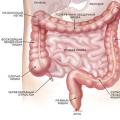 بستن کولوستومی – کولوپلاستی ترمیمی
بستن کولوستومی – کولوپلاستی ترمیمی